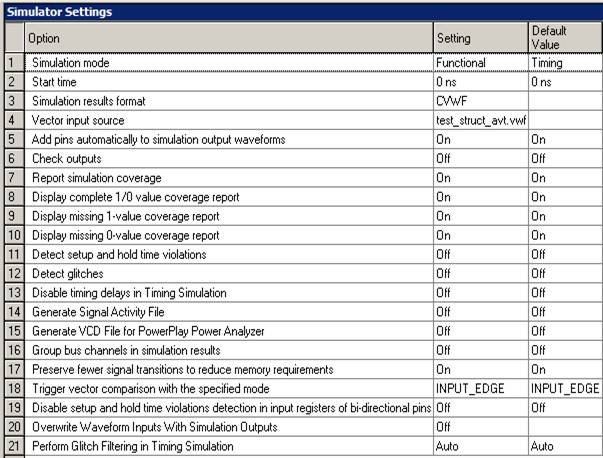
Рис. 3.8.6. Раздел Simulator Settings отчета о моделировании структурного автомата
В подразделе Message содержатся сообщения, которые выводились в процессе выполнения моделирования в соответствующем окне менеджера проекта Quartus II.
3.9. Сравнение временных диаграмм
Сравнение временных диаграмм можно выполнить либо в окне редактора временных диаграмм, либо в окне отчета с полученными в процессе моделирования временными диаграммами. Причем второй вариант возможен, если при моделировании была использована опция проверки выходных сигналов.
Чтобы реализовать первый из упомянутых вариантов выполните следующее.
1. Откройте исходный файл с временными диаграммами в окне редактора временных диаграмм.
2. Нажмите кнопку View из динамического меню менеджера проекта. Появится окно, изображенное на рис 3.9.1.
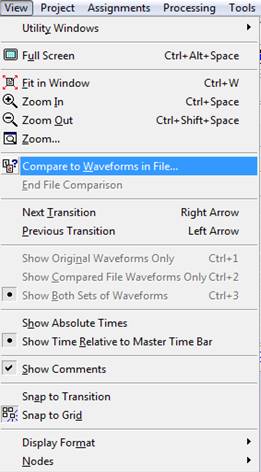
Рис. 3.9.1. Выбор команды сравнения временных диаграмм из меню View
3. Курсором мыши выделите строку Compare to Waveforms in File и нажмите левую кнопку мыши. Появится окно, приведенное на рис 3.9.2.
4. Двойным щелчком мыши выберите в предложенном списке имен имя второго файла, с содержимым которого будут сравниваться временные диаграммы из исходного файла.
5. Вид временных диаграмм, отображаемых в окне редактора временных диаграмм, будет зависеть от установленных в команде View опций.
6. Если установлена опция Show Original Waveforms Only, то будут выводиться временные диаграммы из исходного файла. Причем они будут изображаться черным цветом.
7. На рис 3.9.3. приведено окно с временными диаграммами из файла test_struct_avt_mod. Этот файл является исходным файлом для нашего примера. Он представляет собой модификацию файла test_struct_avt, который был сформирован в примере раздела 3.5. для моделирования структурного автомата. Модификация заключается в изменении значения Н0 входной шины Х в пятом такте на значение Н7.
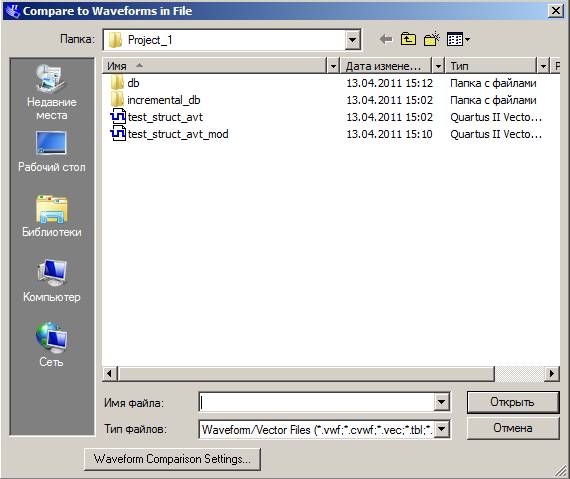
Рис. 3.9.2. Окно выбора второго файла для сравнения
Если установлена опция Show Compared File Waveforms Only, то будут выводиться временные диаграммы из указанного в пункте 4 файла. Они будут изображены красным цветом. В примере, приведенном на рис 3.9.4., таким файлом является файл test_struct_avt.
Если установлена опция Show Both Sets of Waveforms, то будут выводиться временные диаграммы из обоих файлов. Причем черным цветом будут изображены совпадающие участки временных диаграмм, а двумя цветами – отличающие. Для нашего примера результат сравнения заданных временных диаграмм приведен на рис 3.9.5. Отличие обнаружено на входной шине Х, причем в пятом такте, что соответствует внесенным в файл test_struct_avt_mod изменениям.
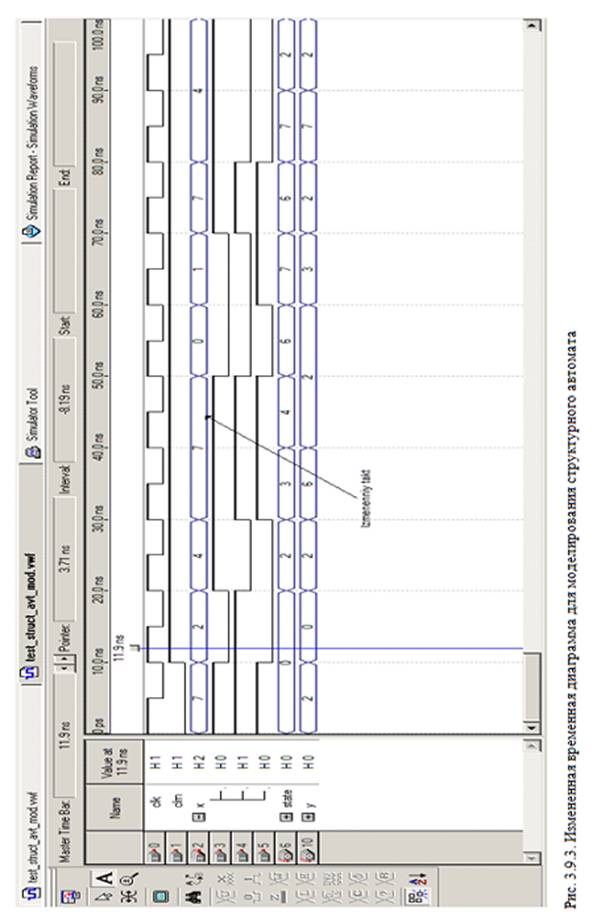
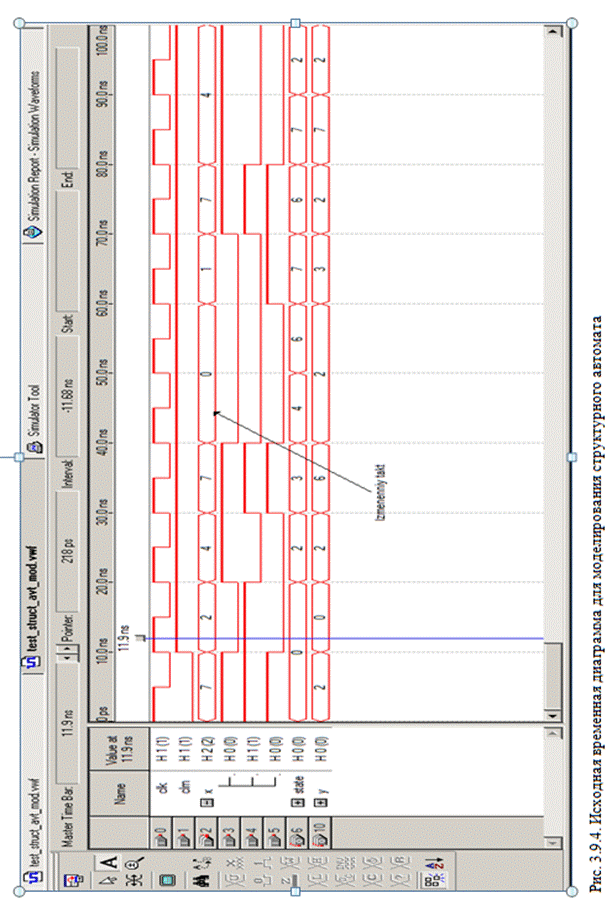
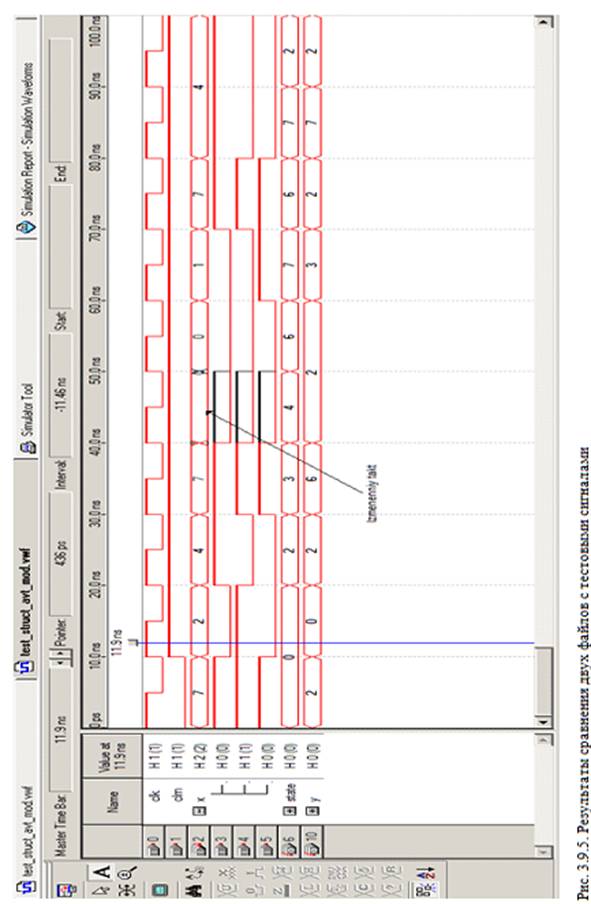
Чтобы переключиться от одного вида представления временных диаграмм к другим возможным видам, также можно воспользоваться комбинацией клавиш на клавиатуре.
Нажатие Ctrl+1 приведет к отображению исходных временных диаграмм.
Нажатие Ctrl+2 приведет к отображению временных диаграмм, с которыми выполняется сравнение.
Нажатие Ctrl+3 приведет к отображению обоих вариантов.
Для завершения показа сравниваемых временных диаграмм выберите в меню View строку End File Comparison (см. рис. 3.9.1.) и нажмите левую кнопку мыши.
Как уже было упомянуто в разделе 3.3., при выполнении моделирования можно выполнять сравнение получаемых результатов с заранее подготовленными эталонными значениями. В этом случае, необходимо установить опцию сравнения выходов (check outputs) при выполнении настроек параметров моделирования. Подробное описание соответствующих шагов приведено в разделе 3.3. настоящего описания.
На рис 3.9.6., приведен пример окна с результатами моделирования при использовании в качестве исходного теста модифицированного файла test_struct_avt_mod. Так как эталонные значения выходных сигналов структурного автомата остались неизмененными, после моделирования на экран выводится сообщение о неуспешном завершении моделирования. Как следует из рис 3.9.6., в результате моделирования обнаружено несовпадение состояний и выходных сигналов автомата, начиная с пятого такта моделирования.
С помощью клавиш Ctrl+2 можно посмотреть в окне редактора временные диаграммы, полученные в процессе моделирования. Они изображаются красным цветом.
С помощью клавиш Ctrl+1 выводятся в окне ожидаемые эталонные значения с использованием черного цвета.
И, наконец, с помощью клавиш Ctrl+3 выводится в окне результат сравнения обоих вариантов для последующего анализа разработчиком.
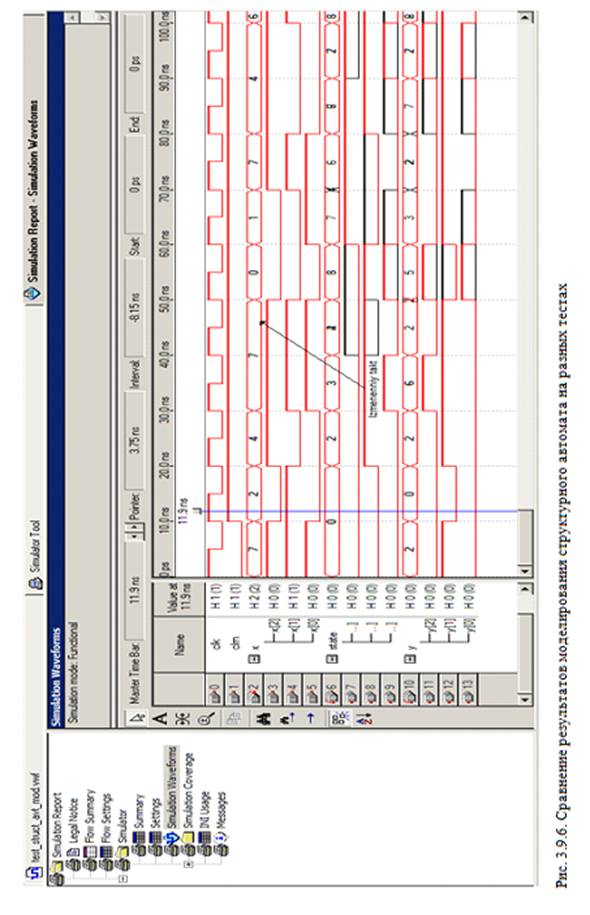
Часть 4 Компиляция проекта
4.1. Настройка параметров и запуск компиляции проекта
Как было сказано в разделе 1.3. настоящего описания, процедура полной компиляции проекта в Quartus II включает последовательное выполнение следующих этапов: синтаксический анализ и синтез, размещение и трассировка, формирование конфигурационного файла, временной анализ. Все эти этапы представлены в окне задач менеджера проекта, приведенном на рис 4.1.1.
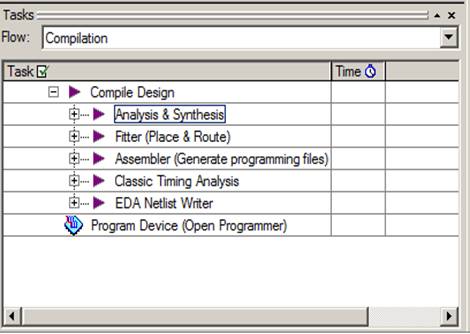
Рис. 4.1.1. Составные этапы компиляции проекта
В свою очередь, отдельные этапы процесса компиляции проекта могут содержать ряд вложенных самостоятельных процедур. Чтобы их увидеть, щелкните мышью по значку ![]() рядом с названием этапа. На рис. 4.1.2. приведено окно задач, в котором представлены все процедуры, входящие в этап анализа и синтеза проекта. Как видно из рисунка, этот этап включает процедуру анализа назначений контактов ввода - вывода, процедуру выполнения назначений помощником проекта (Design Assistant), процедуру ранней оценки временных характеристик проекта и другие.
рядом с названием этапа. На рис. 4.1.2. приведено окно задач, в котором представлены все процедуры, входящие в этап анализа и синтеза проекта. Как видно из рисунка, этот этап включает процедуру анализа назначений контактов ввода - вывода, процедуру выполнения назначений помощником проекта (Design Assistant), процедуру ранней оценки временных характеристик проекта и другие.
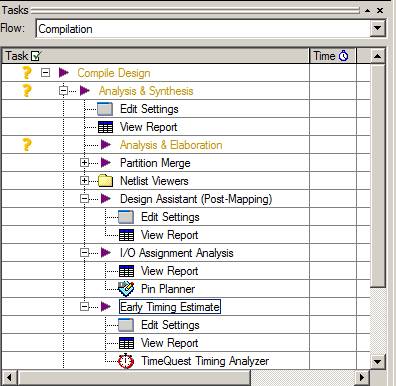
Рис. 4.1.2. Процедуры, запускаемые при выполнении анализа и синтеза проекта
Те процедуры, которые содержат рядом с названием значок ![]() , могут быть выполнены путем двойного щелчка мышью по их названию. Однако, в ряде случаев, их выполнение потребует выполнения предыдущих процедур процесса компиляции. В окне задач содержатся строки Edit Settings (см. рис.4.1.2.), двойной щелчок мышью по которым, приведет к появлению на главной панели менеджера проекта окна с установками для соответствующих процедур. Пользователь может выполнить редактирование установок, используя эти окна. На рис. 4.1.3. приведен пример окна с установками для этапа анализа и синтеза проекта.
, могут быть выполнены путем двойного щелчка мышью по их названию. Однако, в ряде случаев, их выполнение потребует выполнения предыдущих процедур процесса компиляции. В окне задач содержатся строки Edit Settings (см. рис.4.1.2.), двойной щелчок мышью по которым, приведет к появлению на главной панели менеджера проекта окна с установками для соответствующих процедур. Пользователь может выполнить редактирование установок, используя эти окна. На рис. 4.1.3. приведен пример окна с установками для этапа анализа и синтеза проекта.
Как видно из рис. 4.1.3., в качестве критерия оптимизации проекта выбрано быстродействие проекта. Двойной щелчок мышью по строке View Report приведет к появлению на главной панели менеджера проекта окна с отчетом о выполнении соответствующей части процесса компиляции. На рис. 4.1.4. приведено окно с отчетом о выполнении анализа и синтеза проекта struct_avt, рассмотренного в разделе 2.
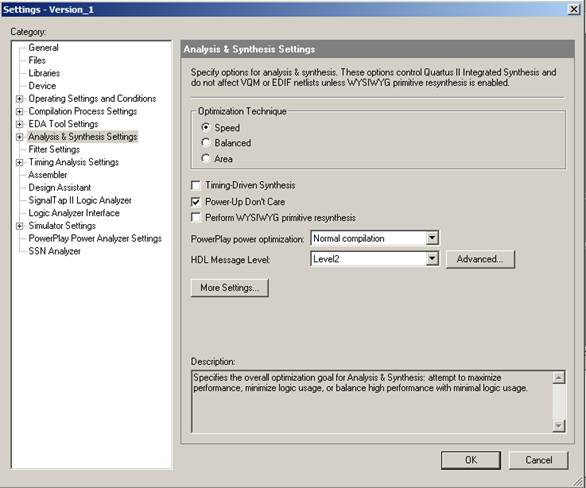
Рис. 4.1.3. Окно установок для этапа анализа и синтеза проекта
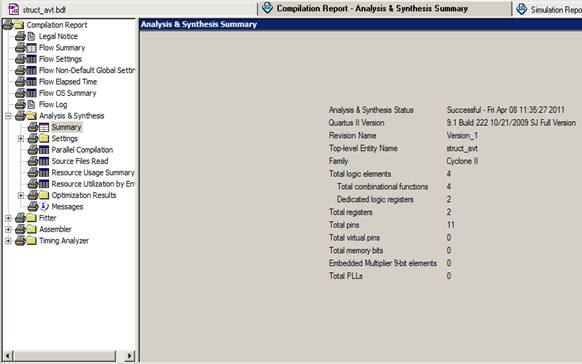
Рис. 4.1.4. Окно с отчетом о выполнении этапа анализа и синтеза проекта
Для настройки параметров каждого этапа компиляции проекта также может быть использована пиктограмма ![]() на инструментальной панели или команда Settings… из меню Assignments менеджера проекта.
на инструментальной панели или команда Settings… из меню Assignments менеджера проекта.
Выполнить можно как полную компиляцию всего проекта, так и отдельных составляющих этапов. Для запуска процесса полной компиляции проекта используется пиктограмма ![]() на панели инструментов или команда Start Compilation из меню Processing менеджера проекта.
на панели инструментов или команда Start Compilation из меню Processing менеджера проекта.
Для запуска процесса выполнения отдельных этапов или шагов компиляции используется команда Start из выпадающего меню Processing менеджера проекта. При наведении курсора мыши на эту строку появляется еще одно выпадающее меню, приведенное на рис. 4.1.5., в котором следует указать выполняемый этап компиляции.
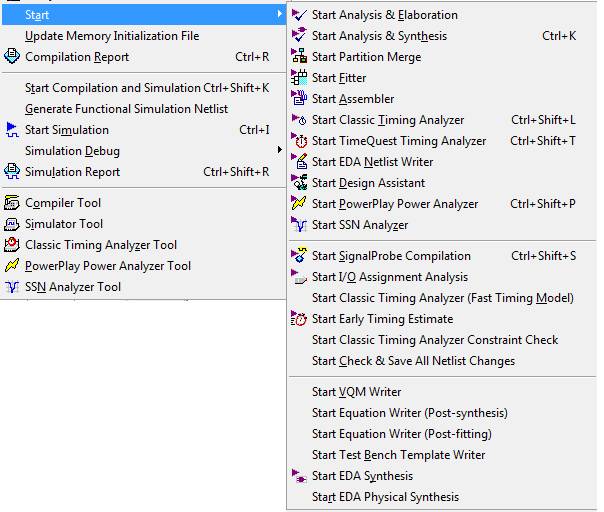
Рис. 4.1.5. Фрагмент меню Processing менеджера проекта и выпадающее меню команды Start
Для индикации процесса выполнения компиляции или отдельных его этапов может быть использовано окно состояния (Status) менеджера проекта. Чтобы его активировать выполните команду View>Utility Windows>Status. Вид окна Status приведен на рис. 4.1.6. В поле Progress% динамически отображается ход выполнения отдельных этапов компиляции с указанием процента выполненной работы. Это же поле одновременно отображается в окне задач, слева от названия выполняемого этапа компиляции, а справа от названия в поле Time указывается время выполнения этапа компиляции, которое также одновременно отражается в одноименном поле в окне Status.
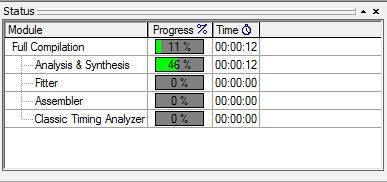
Рис. 4.1.6. Окно состояния менеджера проекта
После успешного завершения этапа компиляции на экран выводится соответствующее сообщение (см. рис. 4.1.7.), а в окне задач выполненный этап изображается зеленым цветом, и слева от его названия устанавливается зеленая галочка.
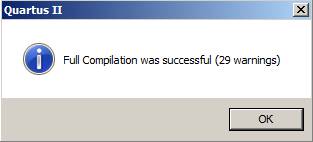
Рис. 4.1.7. Окно с сообщением об успешном завершении компиляции проекта
В окне сообщений менеджера проекта отображается информация о ходе выполнения компиляции, включая предупреждения и сообщения об ошибках. При этом используется следующее соглашение. Сообщения об успешном выполнении шагов компиляции выводятся зеленым цветом и начинаются со слова Info, предупреждения выводятся синим цветом и начинаются со слова Warning, ошибки выводятся красным цветом и начинаются со слова Error.
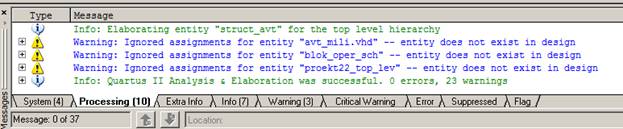
Рис. 4.1.8. Окно сообщений менеджера проекта
На рис. 4.1.8. приведен пример окна сообщений менеджера проекта. В этом окне используется прием закладок, позволяющий путем щелчка мыши по закладке, открыть соответствующую страницу. С помощью закладки Flag можно пометить отдельные сообщения флагом (см. рис. 4.1.8.). С помощью закладки Suppressed можно скрыть появление некоторых сообщений. Использование этой возможности может пригодиться в тех случаях, когда сообщение проанализировано, и вывод его больше не требуется.
Закладки Error, Critical Warning, Warning позволяют открыть страницы с сообщениями об ошибках, критических предупреждениях и предупреждениях, соответственно.
Объектом компиляции всегда является модуль верхнего уровня. Поэтому для выполнения компиляции модуля нижележащего уровня, необходимо объявить его модулем верхнего уровня. Сделать это можно с помощью закладок Hierarchy и Files в окне навигатора проекта, с использованием контекстно-зависимого меню, в котором следует выполнить команду Set as Top Level Entity (см. раздел 1.5.).
4.2. Отображение результатов компиляции проекта
В состав пакета Quartus II входят средства, позволяющие наглядно представить отчет о результатах компиляции проекта, выполнить анализ представленного отчета и внести некоторые изменения в результат компиляции проекта.
Отчет о результатах компиляции появляется сразу после завершения компиляции проекта. Он размещается в главном окне менеджера проекта и состоит из двух частей, как показано на рис. 4.2.1. В левой части приводится иерархическая структура отчета, где информация по выполнению отдельных этапов компиляции находится в соответствующих папках, а в правой части – сам отчет. По умолчанию, в правой части выводится обобщенная информация о результатах компиляции проекта. Чтобы просмотреть другие разделы отчета, нужно в левой части, с помощью щелчка мыши, выбрать интересующий раздел отчета, который отобразится в правой части окна.
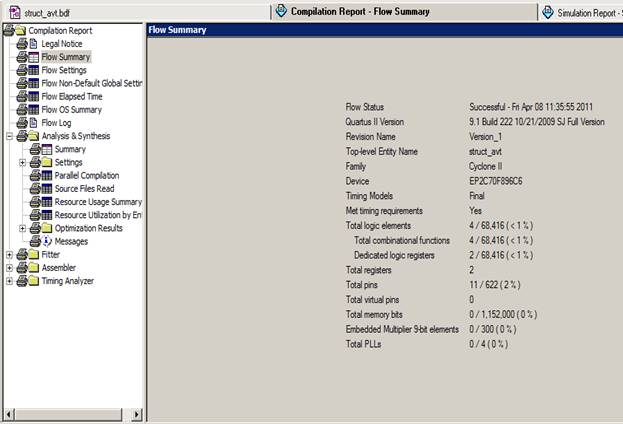
Рис. 4.2.1. Окно отчета о компиляции (раздел Flow Summary)
Окно с отчетом может быть свернуто, развернуто, закрыто стандартным образом. Оно может быть вновь открыто в любое время либо выполнением команды Processing>Compilation Report, либо щелчком мыши по пиктограмме![]() на панели инструментов менеджера проекта.
на панели инструментов менеджера проекта.
Информация из отчета также доступна в текстовом виде в рабочей папке проекта в файлах <project_name>.fit. rpt и <project_name>.map. rpt.
Ниже приводится описание разделов отчета, которые, являются наиболее информативными для разработчика.
Окно с разделом отчета об используемых ресурсах кристалла для некоторого проекта приведено на рис 4.2.2. Чтобы его просмотреть, раскройте папку Analysis & Synthesis в левой части окна отчета с помощью щелчка мыши по значку ![]() , рядом с именем папки. Затем щелкните мышью по строке Resource Usage Summary, после чего появится окно, изображенное на рис. 4.2.2.
, рядом с именем папки. Затем щелкните мышью по строке Resource Usage Summary, после чего появится окно, изображенное на рис. 4.2.2.
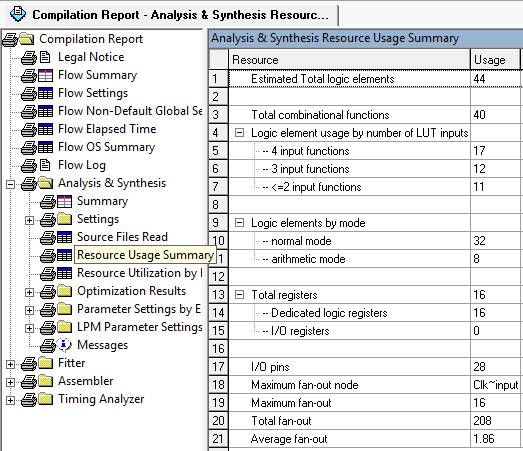
Рис. 4.2.2. Окно отчета об используемых ресурсах кристалла
На рис. 4.2.3. изображен пример раздела отчета для того же проекта, отражающий использованные в процессе компиляции исходные файлы проекта. Чтобы открыть это окно, необходимо щелкнуть мышью по строке Source Files Read в разделе отчета из папки Analysis & Synthesis.
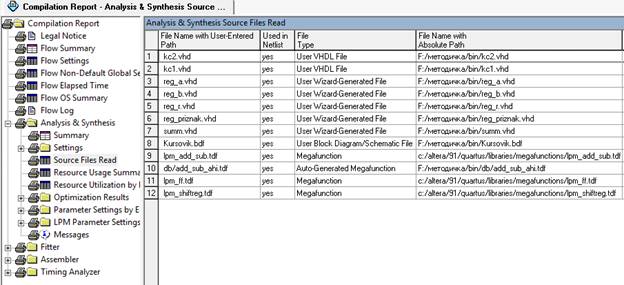
Рис. 4.2.3. Окно отчета с исходными файлами проекта
В этом окне отчета приводится список всех логических файлов, как пользовательских, так и библиотечных, использованных в процессе компиляции проекта. Причем указаны типы файлов и папки, в которых они хранятся.
На рис. 4.2.4. изображен пример раздела отчета для того же проекта, содержащий информацию о результатах временного анализа проекта. Чтобы открыть этот раздел, следует щелкнуть мышью по значку ![]() , рядом с именем папки Timing Analyzer. Последовательно открывая вложенные разделы отчета, разработчик может получить исчерпывающую информацию о результатах временного анализа проекта. Так, из отчета он определит максимальную частоту, на которой может работать проект, с указанием критического пути, времена предустановки и времена удержания сигналов, используемых в проекте.
, рядом с именем папки Timing Analyzer. Последовательно открывая вложенные разделы отчета, разработчик может получить исчерпывающую информацию о результатах временного анализа проекта. Так, из отчета он определит максимальную частоту, на которой может работать проект, с указанием критического пути, времена предустановки и времена удержания сигналов, используемых в проекте.
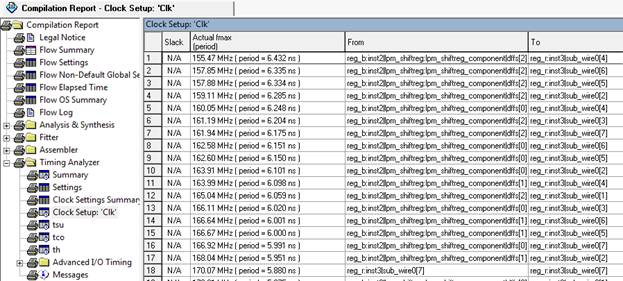
Рис. 4.2.4. Окно отчета с результатами временного анализа проекта
Для просмотра внутреннего представления проекта используется средство Quartus II, называемое Netlist Viewers. С помощью этого средства можно просматривать реализацию проекта на программируемом кристалле на разных уровнях абстракции. Так, RTL Viewer позволяет просматривать результаты компиляции проекта на уровне регистровых передач. Technology Map Viewer позволяет просматривать технологическую карту проекта, то есть его реализацию с использованием таких ресурсов кристалла, как функциональные преобразователи (LUT), так и триггеры. Для просмотра результатов компиляции модулей проекта, описанных в виде конечного автомата, предназначено средство State Machine Viewer.
Для просмотра и анализа результатов компиляции проекта предназначено средство Chip Planner, для выполнения анализа и внесения изменений в результаты компиляции – средство Resource Property Editor.
Часть 5 Программирование кристалла ПЛИС
Успешное завершение компиляции проекта сопровождается созданием конфигурационной информации для выбранной микросхемы ПЛИС. Причем Quartus II создает два конфигурационных файла. Один файл с названием проекта и расширением .sof предназначен для программирования кристалла ПЛИС. Другой файл с расширением .pof предназначен для загрузки конфигурационного ПЗУ, которое в свою очередь, будет конфигурировать кристалл ПЛИС после подачи на него питания.
Для выполнения программирования кристаллов СБИС в состав пакета Quartus II входит соответствующая утилита. Чтобы её вызвать щелкните мышью по пиктограмме ![]() на панели инструментов менеджера проекта, либо выполните команду Programmer из меню Tools как показано на рис. 5.1.
на панели инструментов менеджера проекта, либо выполните команду Programmer из меню Tools как показано на рис. 5.1.
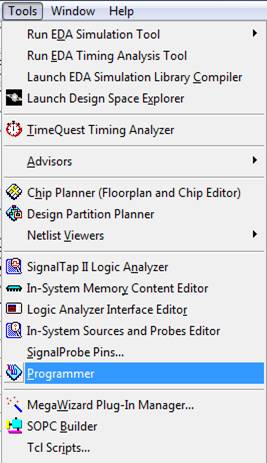
Рис. 5.1. Выпадающее меню команды Tools менеджера проекта
Появится окно утилиты программирования, приведенное на рис 5.2. Основное окно на панели (см. рис.5.2.) предназначено для отображения файлов с конфигурационной информацией.
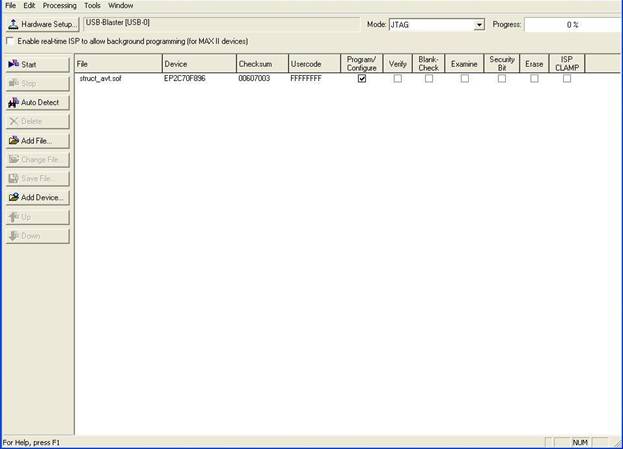
Рис. 5.2. Окно утилиты программирования кристалла
Вдоль левой стороны окна расположены инструментальные кнопки. Их назначение следующее.
![]() - установка аппаратных средств программирования
- установка аппаратных средств программирования
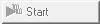
запуск программирования кристалла
![]() - останов программирования кристалла
- останов программирования кристалла
![]() - обнаружение микросхемы ПЛИС в JTAG цепи
- обнаружение микросхемы ПЛИС в JTAG цепи
![]() - удаление файла из списка
- удаление файла из списка
![]() - добавление файла в список
- добавление файла в список
![]() - изменение файла
- изменение файла
![]() - сохранение файла
- сохранение файла
![]() - добавление ПЛИС в JTAG цепь
- добавление ПЛИС в JTAG цепь
![]() - выделение файла в списке, соседнего сверху
- выделение файла в списке, соседнего сверху
![]() - выделение файла в списке, соседнего снизу
- выделение файла в списке, соседнего снизу
Нажатие первой кнопки из приведенного списка вызовет появление на экране монитора окна Hardware Setup, приведенного на рис. 5.3. Первая страница этого окна с закладкой Hardware Setting позволит выбрать подходящий программатор из представленного в большом окне списка. В лабораторных стендах DE0, DE2-70, Minidilab, Dilab используется программатор USB Blaster. Причем, в первых трех стендах он является встроенным, а в четвертом – установлен в коммуникационном соединителе. Поэтому при заполнении окна следует указать именно его.
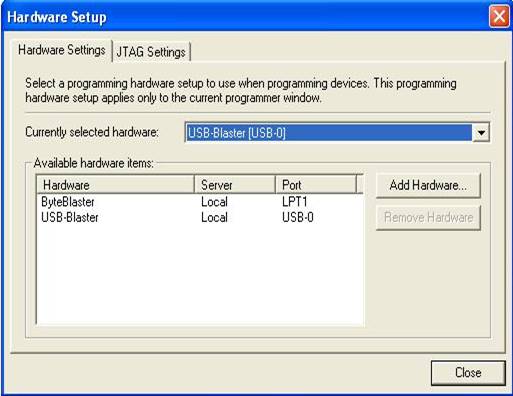
Рис. 5.3. Окно настройки программатора
Вторая страница, с закладкой JTAG Settings позволит выделить JTAG серверы, которые следует добавить или удалить из представленного списка.
Чтобы выполнить программирование кристалла ПЛИС выполните следующие действия.
1. Добавьте конфигурационный файл из файловой системы инструментального компьютера в основное поле окна программатора, используя кнопку Add File.
2. Установите опцию Program/Configure, щелкнув мышью в соответствующем окне в одноименном столбце.
3. Нажмите кнопку Start. После этого в окне Progress будет визуально отображаться процесс выполнения программирования кристалла. После успешного завершения этого процесса в окне Progress установится значение 100%.
4. Закройте окно программатора обычным образом.
Библиографический список
1. , X. Угрюмов систем на микросхемах с программируемой структурой. 2-е изд., перераб. и доп. СПб.: БХВ-Петербург, 20с.
2. Бибило языка VHDL. Изд. 3-е, доп.- М.: Издательство ЛКИ, 20с.
3. Поляков VHDL и VERILOG в проектировании цифровой аппаратуры. М.: СОЛОН-Пресс, 20с.
4. Quartus II Handbook Version 10.1. Интернет ресурс. http://www.altera.com/literature/hb/qts/quartusii_handbook.pdf
5. IEEE Standard VHDL Language Reference Manual, IEEE Std 1076 – 1987.
6. IEEE Standard VHDL Language Reference Manual, IEEE Std 1076 – 1993.
7. Verilog HDL Reference Manual. – IEEE Std 1364 – 1997.
8. DE2-70 Development and Education Board. Интернет ресурс. http://www. /education/univ/materials/boards/de2-70/unv-de2-70-board. html? GSA_pos=1&WT. oss_r=1&WT. oss=de-270
Учебное издание
Введение в систему автоматизированного проектирования Quartus II
Редактор
Компьютерный набор и верстка ,
По тематическому плану внутривузовских изданий учебной литературы на 2011 г. (доп).
Подписано в печать
Издательство Московского государственного университета леса
Мытищи-5, Московская обл., 1-я Институтская, 1, МГУЛ.
E-mail: *****@

|
Из за большого объема этот материал размещен на нескольких страницах:
1 2 3 4 5 6 |





